通常のデフォルトのUbuntuデスクトップに飽きたり、グラフィックカードを適切に使用していないと感じた場合は、Ubuntucompiz3Dキューブデスクトップエフェクトを有効にしてデスクトップにさらにスパークを与えることができます。この記事では、Ubuntucompiz3Dキューブデスクトップエフェクトを有効にする方法を段階的に説明します。
ステップ1:VGAドライバーのインストール
UbuntuのPPAリポジトリから制限付きディスプレイドライバをすでにインストールしている場合は、この手順をスキップできます。この手順は、デフォルトのUbuntuインストールでもオプションです。手順2に進み、UbuntuシステムがVGAカードを検出し、カードに適切なVGAドライバーを自動的にインストールするようにすることをお勧めします。それが失敗した場合は、ステップ1に戻り、以下に説明するように手動で実行します。
nVidia制限付きドライバーのインストール
最初にubuntuPPAリポジトリを追加します:
$ sudo add-apt-repository \ ppa:ubuntu-x-swat/x-updates $ sudo apt-get update
この時点で、apt-getコマンドを使用してnvidiaドライバーをインストールします。
$ sudo apt-get install nvidia-current \ nvidia-current-modaliases nvidia-settings $ sudo nvidia-xconfig
ATIドライバのインストール
ATIグラフィックカードの完全なインストールガイドは、次の場所にあります:
https://help.ubuntu.com/community/BinaryDriverHowto/ATI
ステップ2:Ubuntuの追加の視覚効果を有効にする
この時点で、gnomeデスクトップの追加の視覚効果を有効にできるはずです。移動先:
システム->設定->外観->視覚効果
追加のラジオボタンを有効にします:
追加: より美的に心地よい効果のセットを提供します。より高速なグラフィックカードが必要です。

手順1をスキップした場合は、グラフィックカードドライバのインストールがガイドされます。インストールが完了したら、システムを再起動して、新しいドライバを入手します。
ステップ3:Ubuntucompiz3Dキューブデスクトップエフェクトのインストール
この時点で、compiz追加プラグインとcompizシンプルマネージャーをインストールして、compiz3Dキューブデスクトップ効果を有効にすることができます。これには、次のパッケージをインストールする必要があります:
- simple-ccsm
- compiz-fusion-plugins-extra
以下のコマンドを実行して、上記のパッケージのインストールを開始します。
apt-get install simple-ccsm compiz-fusion-plugins-extra
ステップ4:Ubuntucompiz3Dキューブデスクトップ効果を有効にする
この段階で、次の場所に移動して、Ubuntucompiz3Dキューブデスクトップ効果を有効にする準備が整いました。
システム->設定->シンプルなCompizConfig設定マネージャー->デスクトップ->外観->デスクトップキューブ
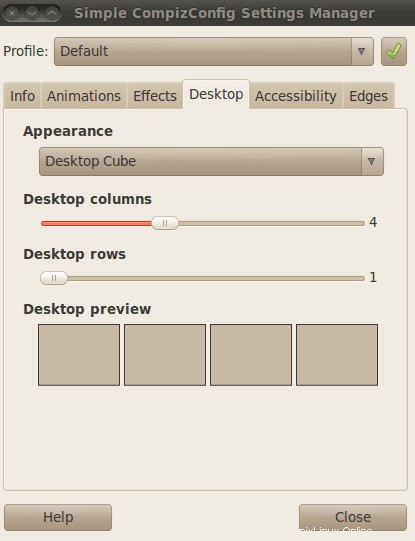
次に、compiz 3Dキューブを回転させるには、 CTRL +ALT+左マウスを押します。 デスクトップの任意の場所をクリックします。マウスを動かすと、円柱の回転が始まります。これは、3D「立方体」のデフォルトの効果です:
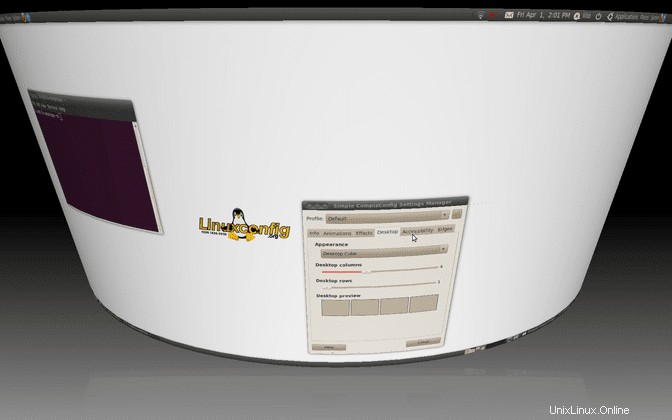
Ubuntu compiz 3Dキューブ効果を取得するには、次の場所に移動します:
システム->設定->シンプルなCompizConfig設定マネージャー->効果->キューブ効果->変形->なし
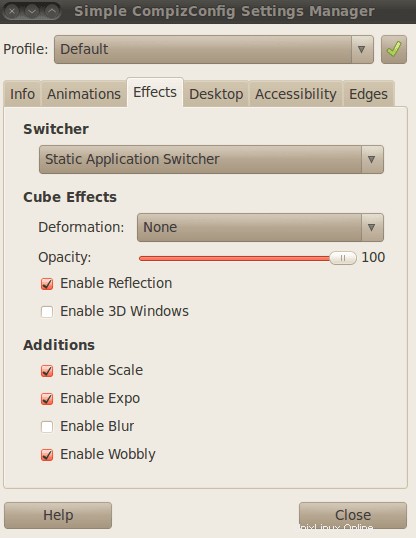
この時点で、完全に機能するキューブが作成されます。
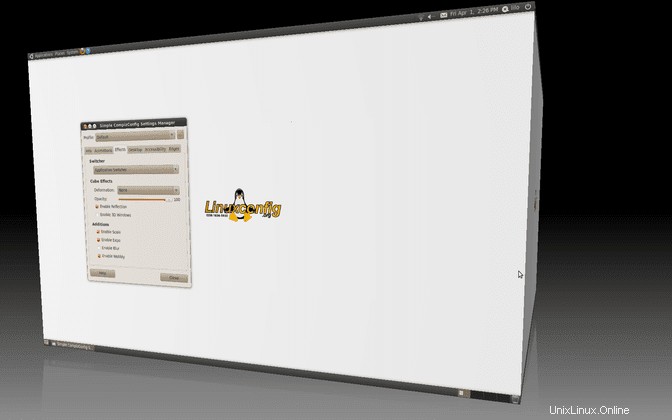
Compiz効果
これは単純なデフォルトのcompiz設定です。次の場所に移動して、Compizの効果をさらに詳しく調べてください。
システム->設定->CompizConfig設定マネージャー